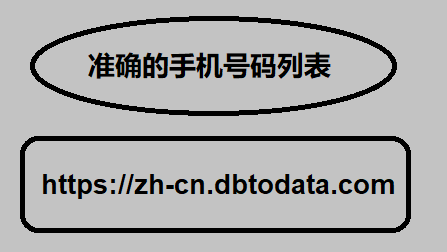如果您正在寻找快速启动和激活新 iPhone 的方法,“快速启动”功能是您可以信赖的功能。您也不需要去任何地方并探索狡猾的网站来了解它,因为这篇文章已经包含了正确导航该功能所需的所有信息。我们将介绍其信息、选项和分步程序。
根据分步指南在 iPhone 上使用“快速入门”
使用此功能启动 iPhone 比手动激活提供更多好处和便利。顾名思义,它将使用旧设备快速激活您的新设备。同时,我们在后面添加了一个额外的程序,您可以在启动新iPhone后随时使用它来管理设备的数据。也就是说,请继续阅读。
iOS 版 FoneTrans
iOS 版 FoneTrans
使用 iOS 版 FoneTrans,您将享受将数据从 iPhone 传输到 准确的手机号码列表 计算机的自由。您不仅可以将iPhone消息传输到电脑,还可以轻松将照片、视频和联系人移动到PC。
轻松传输照片、视频、联系人、WhatsApp 和更多数据。
传输前检查数据
iPhone、iPad 和 iPod touch 均可使用。
免费下载 免费下载 了解更多
指导
指南清单
第 1 部分. 快速启动 iPhone
第 2 部分:额外提示 – iPhone 顶级传输工具
第 3 部分:快速入门 iPhone 常见问题解答
第 1 部分. 快速启动 iPhone
QuickStart 旨在自动将新的 Apple 设备设 您可以将其视为网站内容所在的房子 置为与旧设备类似的 iPhone。因此,旧设备的大部分内容和设置将被复制到新 iPhone,而无需手动传输文件。这是一个很有用的功能,特别是如果您想保留旧 iPhone 上习惯的设置、首选项、自定义、活动等。除此之外,它还可以更快地设置 FaceTime、iMessage 等 Apple 服务。
另一方面,此功能仅适用于运行 iOS 11 及更高版本的 iPhone。因此,如果您的设备运行的是旧版本,则它不会出现在您的设备上。如果可能,请先更新以导航 iPhone 上的快速启动。此外,它也不是针对新 Apple 设备用户的功能。如您所见,它需要旧设备或 iCloud 备份才能运行。因此,如果您仍然没有旧 Apple 设备或帐户的经验或以前的数据,则无法使用该功能。
打开新 iPhone
现在我们已经了解了 Quick Time 的用途和功能,是时候在 iPhone 上操作它了。就像大多数设备的工作原理一样,设置 iPhone 时您需要做的第一件事就是将其打开。无论型号或版本如何,设备都可以在几秒钟内通过其中一个按钮打开。它一点也不复杂,所以希望能立即得到它。
请考虑以下简单操作来打开您的新 iPhone:
步骤1找到 iPhone 上的电源或唤醒/睡眠按钮。它位于设备的侧面或顶部,以便您可以轻松找到它。找到后,长按按钮,它就会打开。
步骤2Apple 徽标将会出现,请等待屏幕显示“ Hello ”消息欢迎您设置初始设置,例如设备语言和国家或地区。
打开iPhone
选择设备外观
启动 iPhone 后,选择适合您品味的外观。您将在屏幕上看到各种选项,包括文本和图标。只需点击您觉得最舒服的选项即可;结果显示在中间。这样,您可以更好地检查屏幕并选择设备从现在起的外观。
请注意下面的无压力指南来选择您的设备的外观:
步骤1屏幕提供 3 种外观选项。您可以选择“标准”、“中”和“大”设置作为屏幕文本大小。预览将占据中心舞台以帮助您做出决定。
步骤2如果您对所选外观感到满意,请勾选“继续”。 下面的选项卡进入下一个屏幕,其中包含用于设置设备的选项。
选择设备的外观
使用快速启动设置 iPhone
设置完先前的设置后,就可以管理快 au 手机号码 速启动功能了。如屏幕上所示,该设备将允许您选择使用该功能或不使用其他设备来设置 iPhone。后者会要求您手动配置,因此选择“快速启动”是正确的选择。同时,请记住,当您开始此过程时,您的新旧 iPhone 或 Apple 设备必须彼此靠近。如果没有,他们将失去连接并中止该过程。
请注意以下 QuickStart iPhone 的简单任务:
步骤1出现提示时,将您的新设备连接到具有稳定互联网的 WiFi 或移动数据网络。与此同时,将旧 iPhone 放在新 iPhone 附近,确保其已解锁。这样,旧 iPhone 就会识别出您正在尝试设置新 iPhone。让设备连接起来。